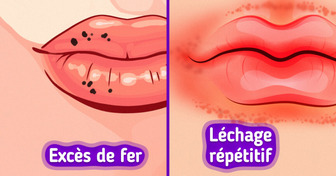Bonjour, j'ai beaucoup aimé la vidéo. Je le trouve très pédagogique et complet.
Sériez-vous d'accord que je la double en catalan ? J'ai commencé un projet de vidéo-tutoriels d'informatique en langue catalane. J'ai vu le votre qui m'a beaucoup plu pour le sujet -très demandé- , les images, le rythme, la musique. Enfin, tout.
J'ai pensé que cela pourrai être une première collaboration québecoise-catalane. En tout cas, félicitations.
32 Combinaisons Secrètes de Ton Clavier
As-tu déjà réfléchi pour savoir combien de secrets sont cachés à l’intérieur de ton ordinateur ? Il y a seulement vingt ans, les ordinateurs les plus avancés avaient un disque dur d’une capacité de 320 mégabytes, et ils étaient considérés comme une excellente avancée dans la technologie des ordinateurs personnels à cette époque.
Depuis, beaucoup de choses ont changé. Nous n’utilisons presque plus de souris et nous préférons les “touch pads” et les écrans tactiles. Mais un clavier est la seule chose qui ne peut pas être changée.
Voici une liste de toutes les combinaisons de touches qui te seront sûrement très utiles. Peu importe si tu utilises Windows ou OS X.
Commençons avec le clavier Windows et ses 23 combinaisons secrètes. D’abord, trouve la touche Windows. Elle est généralement située sur la dernière ligne du clavier. À gauche de la barre espace.
Tu l’as trouvée ? Super. Ce bouton sera utilisé dans toutes les combinaisons suivantes. Donc garde ton doigt dessus.
Ok, c’est part

Combinaison #1
Si tu presses la touche Windows, le menu de démarrage s’ouvrira. Dans Windows 8.1, cela ouvrira la fenêtre précédente.
Combinaison #2
Appuie sur la touche Windows puis sur la touche A. Dans Windows 10, cela ouvrira le centre d’action. Ce dernier te donne un accès rapide aux réglages de ton ordinateur.
Facile !
Combinaison #3
La combinaison de la touche Windows et de la touche B sélectionne la première icône dans la zone des notifications. Tu peux ensuite changer d’icônes en utilisant les touches des flèches.
Combinaison #4
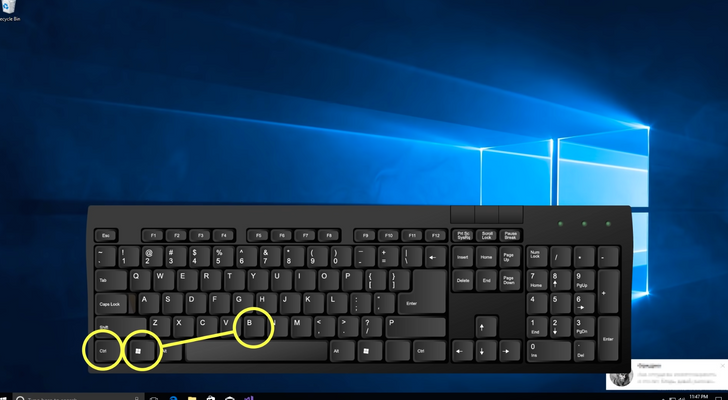
La touche Windows plus la touche Ctrl et la touche B. Cette combinaison te permet de sélectionner un programme ayant un nouveau message dans la zone de notifications.
Tu as compris ? D’accord, on continue.
Combinaison #5
Appuie sur la touche Windows et la touche C. Cela ouvrira la Charm Bar dans les versions de Windows 8 et 8.1. Dans Windows 10, cela ouvrira Cortana mais uniquement si tu utilises une langue supportée par le système. Il n’y pas de problème pour l’anglais.
Combinaison #6
Cette combinaison est utile si tu veux immédiatement réduire toutes les fenêtres ouvertes.
Appuie sur la touche Windows et la touche D, et tu verras ton bureau en un dixième de secondes.
Combinaison #7
Elle fournit un accès rapide à Windows Explorer.
Pour cela, appuie sur la touche Windows et la touche E. Aussi facile que ça.
Dans Windows 10, cela ouvre aussi l’explorateur de fichiers.
Combinaison #8
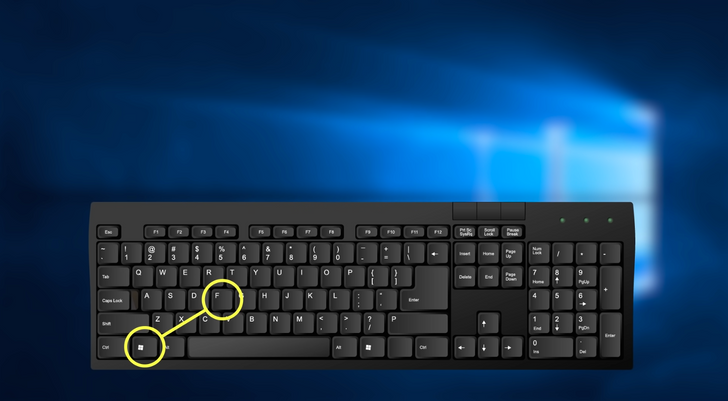
La touche Windows et la touche F ouvriront la recherche de documents et de fichiers. Dans Windows 10, cela ouvre le Hub de commentaires.
Combinaison #9
Trois touches : Windows, Ctrl et F, elles ouvrent la fenêtre “Rechercher ordinateurs”.
C’est bon ? Ok, combinaison suivante !
Combinaison #10
La touche Windows et la touche G
Cela marche différemment selon la version Windows que tu utilises.
Dans Windows 7 et Vista, cette combinaison apporte au premier plan tous les gadgets que tu es en train d’utiliser.
Dans Windows 10, cela ouvre la barre de jeux.
Tu veux jouer ? Maintenant tu sais comment le faire rapidement.
Combinaison #11
Appuie sur la touche Windows et la touche K. Cela ouvrira le menu des connections.
Si tu veux changer d’utilisateur ou bloquer la session rapidement, utilise alors la combinaison #12.
Appuie sur la touche Windows et la touche L, et c’est tout.
N’est-ce pas incroyable ?
Une autre combinaison géniale que tu vas utiliser tous les jours.
Combinaison #13.
La touche Windows et la touche M réduisent toutes les fenêtres.
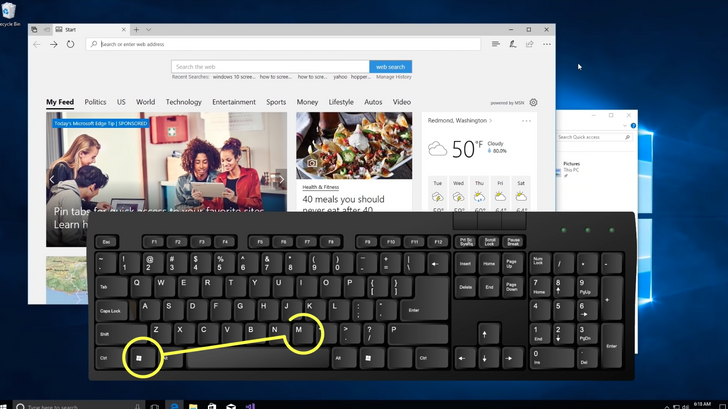
Combinaison #14
Cela aidera à restaurer les dernières fenêtres réduites.
Tu dois juste appuyer sur trois touches : Windows, Shift et M — et voilà.
Combinaison #15
La touche Windows et la touche O bloqueront l’orientation de ton appareil et désactiveront la fonction gyroscope sur les tablettes.
Combinaison #16
Utilises-tu un deuxième écran ou un projecteur ?
Alors appuie sur la touche Windows et la touche P, et cela changera le mode de projection. Cela marche uniquement sur Windows 7 et les versions plus récentes.
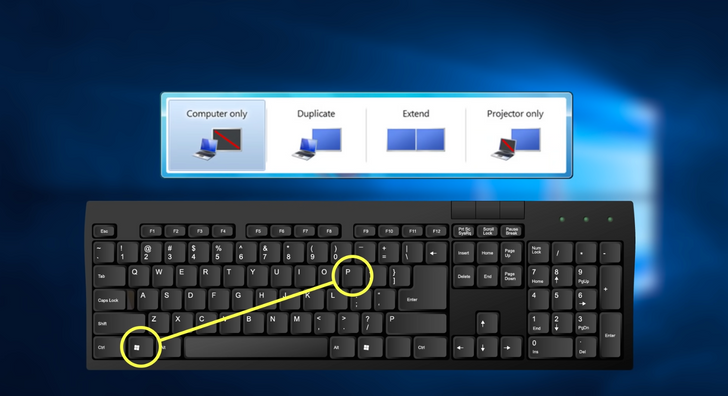
Quoi d’autre ?
Cherches-tu quelque chose à l’intérieur de ton ordinateur ?
Alors utilise la combinaison #17 de la touche Windows et la touche Q. Cela ouvrira la barre de recherches pour toutes les applications installées dans Windows 8 et les versions plus récentes.
Combinaison #18 ouvrira la fenêtre “Exécuter”.
Appuie sur la touche Windows et la touche R, puis choisis un programme ou une application que tu veux exécuter.
Combinaison #19
La touche Windows et la touche T permettront de sélectionner le programme dans la barre des tâches. Cela marche uniquement sur Windows 7 et les versions plus récentes.
U comme Utilité
La combinaison #20 avec les touches Windows et U ouvrira la fenêtre des paramètres pour toi.
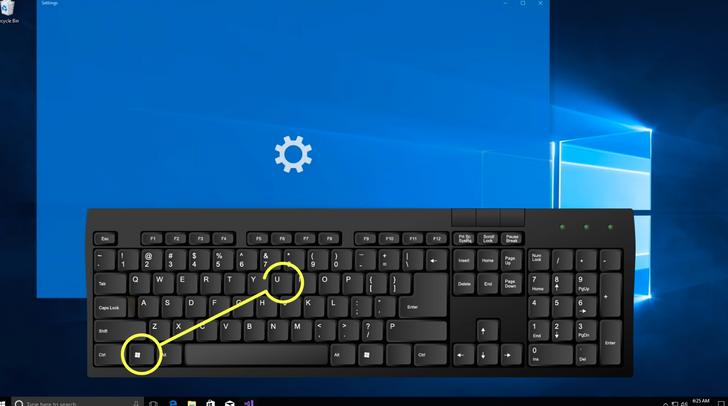
As-tu besoin de travailler avec des notes ou des captures d’écran ?
Appuie sur la touche Windows et la touche W, et cela ouvrira l’espace de travail WorkIn.
Super utile !
Combinaison #22
La touche Windows et la touche X ouvriront le Windows Mobile Application Centre. Cela marche uniquement pour les ordinateurs portables avec Windows Vista et 7.
Et la dernière combinaison pour Windows.
La touche Windows et la touche Y lanceront la messagerie Yahoo ! Si elle est installée sur ton ordinateur, bien entendu.
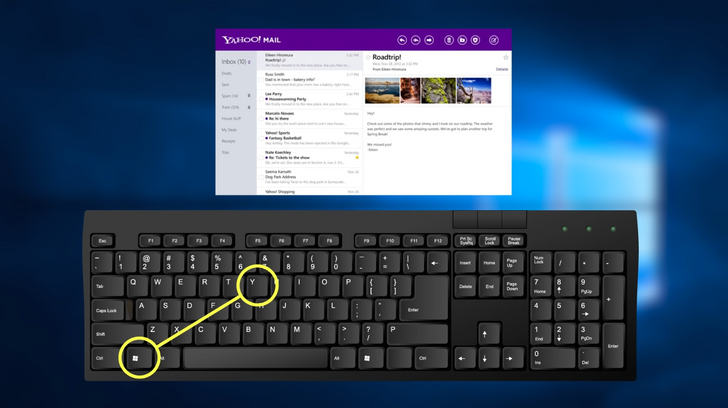
Woohoo ! C’est fini pour le clavier Windows.
Les utilisateurs de Mac sont-ils toujours avec nous ?
C’est maintenant votre tour !
Voici neuf combinaisons géniales que tu vas adorer !
C’est parti !
Tu surfes sur différentes pages internet ?
• Appuie sur la touche Cmd et la flèche du haut pour revenir en haut de la page.
• Cependant, si tu veux aller en bas de la page, appuie sur Cmd et la flèche du bas.
• La combinaison 3 t’aidera à trouver les mots mal écrits dans n’importe quel document ouvert. Appuie sur la touche Cmd et sur le point-virgule. Et voilà !
• La touche Cmd et 1, 2 ou 3 te permettra de parcourir aisément entre n’importe quel onglet ouvert dans ton moteur de recherche. La touche Cmd plus 1 t’amènera au premier onglet, Cmd plus 2 t’amènera au deuxième onglet, etc. Facile, n‘est-ce pas ?
Combinaison #5 des touches Option et Delete
Ce raccourci utile te permettra de supprimer des mots entiers, plutôt que des lettres. Cela marche pour tous les appareils OS X, peu importe si tu utilises TextEdit ou si tu écris dans la barre URL.
• Combinaison #6
Veux-tu cacher toutes les fenêtres ouvertes rapidement ?
Appuie simplement sur la touche Cmd et la touche H.
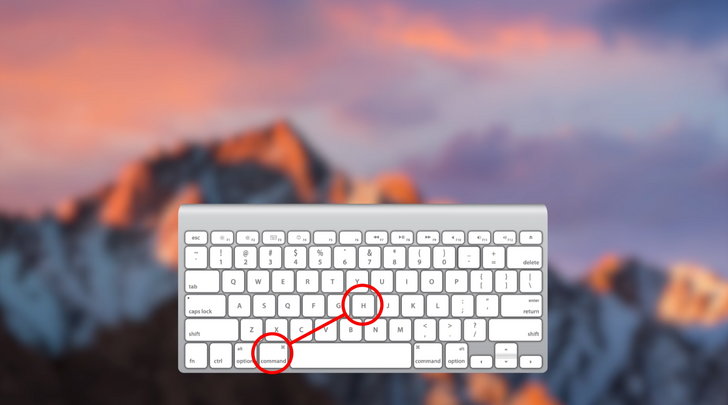
Combinaison #7 te sauvera si tu as accidentellement fermé une fenêtre et que tu ne te rappelles plus de l’URL.
Appuie sur les touches Cmd, Shift et T en même temps, et cela ouvrira le dernier onglet fermé dans ton moteur de recherches.
• Combinaison #8
La combinaison de la touche Cmd et la touche F3 réduira toutes les fenêtres ouvertes et te permettra de voir ton bureau. Pour rouvrir toutes les fenêtres, appuie simplement sur les mêmes touches.

Et la combinaison #9
La combinaison de la touche Option plus Shift plus Volume haut ou Volume Bas est particulièrement utile quand tu essaies de régler le volume. Cela augmentera ou réduira le volume de ton appareil.
Commentaires
Lectures connexes
16 Photos qui expliquent en une seconde les choses qu’on devait étudier à l’école pendant des heures pour les comprendre

20 Objets qui donnent envie d’aller faire un tour des magasins de seconde main

17 Personnes qui sont allées au cinéma avec du pop-corn et qui en sont ressorties avec une histoire digne d’un film

19 Trésors de seconde main qui ont ravi leurs acheteurs

7 Tendances bijoux estivales pour réinventer ta façon d’accessoiriser ton look

14 Réponses habiles pour faire face aux personnes malpolies avec élégance

20+ Incidents flagrants qui ont conduit des personnes à rompre des amitiés de longue date

15 Situations qui ont pris une tournure que nous n’avions pas prévue

17 Personnes qui ont fait des découvertes inédites dans leur logement

16 Situations absurdes dans lesquelles les femmes se sont retrouvées parce que leur apparence ne plaisait pas à quelqu’un d’autre

10 Histoires de gens bienveillants qui ont redonné de l’espoir là où il n’y en avait plus

8 Choses que tes lèvres essaient de dire sur ta santé